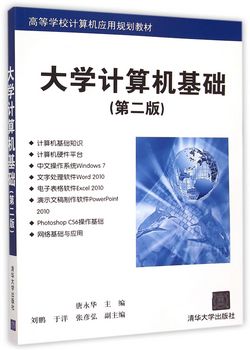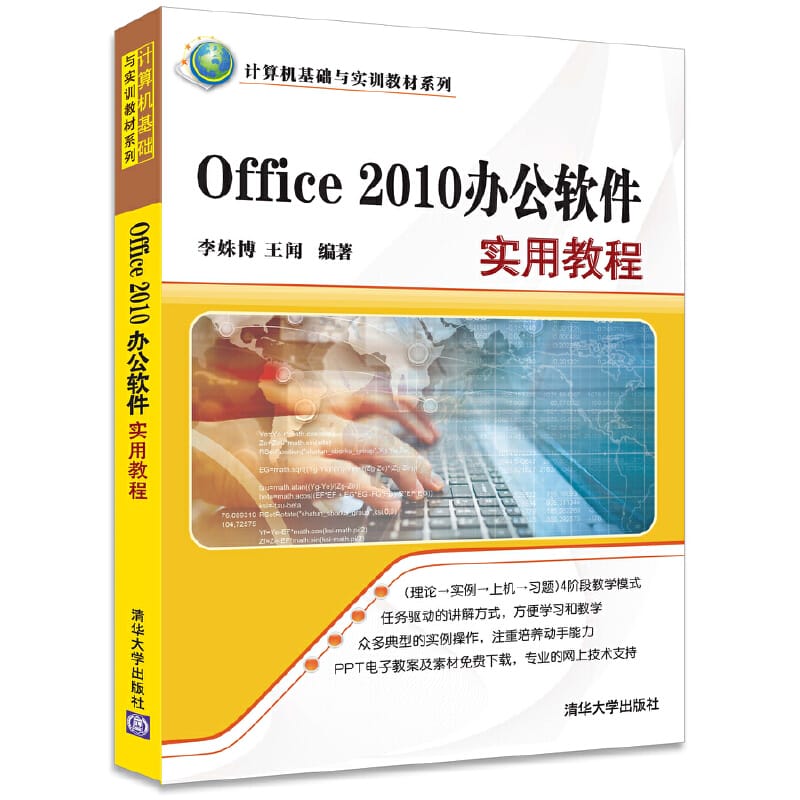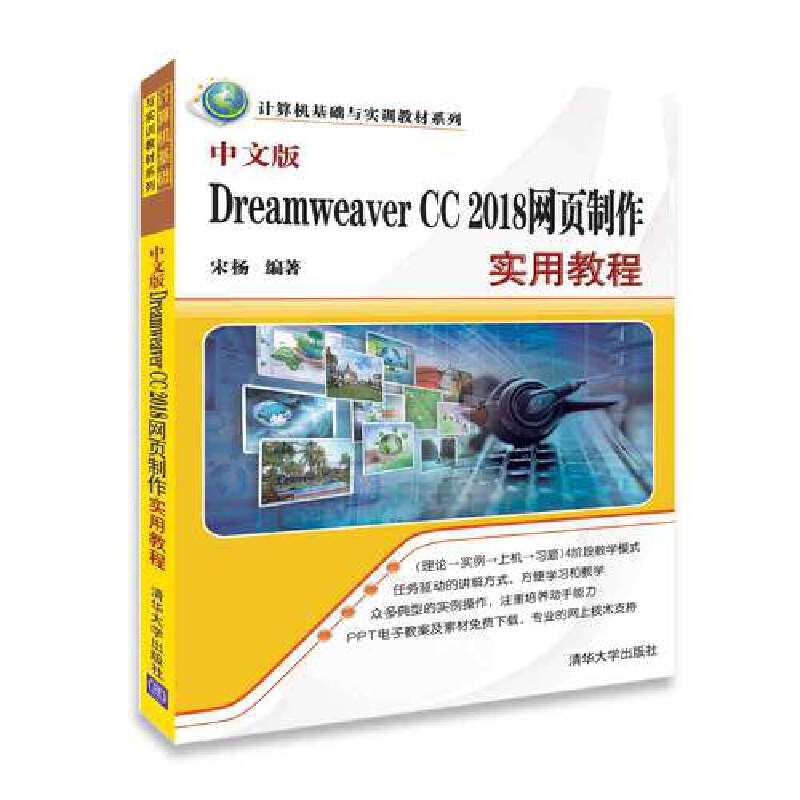- 电子工业出版社
- 9787121299087
- 1-1
- 80195
- 46217818-7
- 平塑
- 16开
- 2016-09
- 666
- 423
- TP3
- 大学计算机公共课程
- 本科 研究生(硕士、EMBA、MBA、MPA、博士)
内容简介
本教程根据教育部计算机基础课程教学指导委员会制定的大学计算机基础大纲,并结合当今主流计算机应用技术编写而成。全书共8章,主要内容包括计算机系统及基本操作、Windows 7操作系统、Word 2010、Excel 2010、PowerPoint 2010、Internet及其应用、常用工具软件的应用以及常用办公设备的使用与维护。 本教程组织结构合理、内容新颖、深入浅出、循序渐进,注意选用各种类型且内容丰富的应用实例,结合学生所学专业内容开展计算机综合应用实训,进一步提高学生的计算机综合应用技能。既可作为高等学校非计算机专业计算机通识教育课程的教材,也可供自学者及相关领域的工程技术人员学习、参考。
目录
目 录
第1章 计算机系统及基本操作 1
1.1 计算机硬件组成 1
1.1.1 CPU 2
1.1.2 主板 2
1.1.3 内存 3
1.1.4 硬盘 3
1.1.5 电源 3
1.1.6 显示器 4
1.1.7 键盘和鼠标 4
1.1.8 光驱 5
1.1.9 显卡和声卡 5
1.1.10 其他外部设备 6
1.2 计算机软件组成 6
1.2.1 操作系统 6
1.2.2 驱动程序 8
1.2.3 应用程序 11
1.3 计算机的打开与关闭 11
1.3.1 开机过程 11
1.3.2 正常关机 12
1.3.3 非正常关机 12
1.4 上机实训 13
1.4.1 上机实训1——设置电源延长
计算机寿命 13
1.4.2 上机实训2——连接计算机各
部件 13
1.4.3 上机实训3——键盘操作 14
第2章 Windows 7操作系统 16
2.1 Windows 7桌面的组成 16
2.1.1 桌面背景 16
2.1.2 图标 17
2.1.3 【开始】按钮 17
2.1.4 快速启动工具栏 19
2.1.5 任务栏 19
2.2 桌面小工具的设置 20
2.2.1 添加桌面小工具 20
2.2.2 删除桌面小工具 21
2.2.3 获取更多桌面小工具 21
2.2.4 设置桌面小工具 23
2.3 屏幕设置 24
2.3.1 设置桌面背景 24
2.3.2 设置屏幕分辨率 27
2.3.3 设置屏幕保护程序 28
2.3.4 设置刷新频率 30
2.4 调整日期和时间 30
2.4.1 手动调整日期和时间 30
2.4.2 自动更新准确的时间 32
2.5 账户设置 33
2.5.1 添加和删除账户 33
2.5.2 设置账户属性 36
2.6 窗口的基本操作 38
2.6.1 打开窗口 38
2.6.2 关闭窗口 39
2.6.3 移动窗口的位置 41
2.6.4 调整窗口的大小 42
2.6.5 切换当前活动窗口 43
2.7 文件 43
2.7.1 文件命名 43
2.7.2 文件的类型 44
2.7.3 文件夹 45
2.8 文件夹的基本操作 46
2.8.1 隐藏或显示文件 46
2.8.2 查看文件夹的属性 47
2.8.3 设置文件夹的显示方式 48
2.8.4 文件夹选项 49
2.8.5 创建文件夹的快捷方式 50
2.8.6 压缩和解压缩文件夹 51
2.9 文件系统管理方式1——资源
管理器 52
2.9.1 资源管理器的启动和退出 52
2.9.2 打开文件和文件夹 53
2.9.3 浏览文件和文件夹 54
2.9.4 文件或文件夹操作 58
2.9.5 快捷方式 60
2.10 文件系统管理方式2——
【计算机】 62
2.11 【控制面板】与【属性】设置 64
2.11.1 【控制面板】的启动 64
2.11.2 【属性】设置 64
2.12 任务栏与【开始】菜单 66
2.12.1 任务栏 66
2.12.2 自定义【开始】菜单 67
2.13 技能拓展 67
2.13.1 技能拓展1——对文件进行
加密 67
2.13.2 技能拓展2——移动中心设置 69
2.13.3 技能拓展3——通过单击打开
文件或文件夹 69
2.14 上机实训 70
2.14.1 上机实训1——文件及文件夹
基本操作 70
2.14.2 上机实训2——常用设备属性
的设置 77
2.14.3 上机实训3——设置桌面图标 81
2.14.4 上机实训4——声音设置 85
2.14.5 上机实训5——设置桌面背景
和屏幕分辨率 86
2.14.6 上机实训6——建立文件夹并
进行加密设置 87
第3章 Word 2010 88
3.1 Word 2010的工作界面 88
3.2 新建文档 90
3.3 输入内容 92
3.3.1 输入文本 93
3.3.2 输入日期和时间 93
3.4 保存和另存为文档 93
3.4.1 保存新建文档 94
3.4.2 文件另存 94
3.5 插入页和页码 95
3.6 设置页眉页脚 99
3.7 页面整体设置 101
3.8 加密与解密文档 104
3.8.1 加密文档 104
3.8.2 取消密码 108
3.9 设置字体的样式 109
3.10 设置段落的样式 112
3.11 应用样式 117
3.11.1 内置样式 117
3.11.2 自定义样式 120
3.11.3 修改或删除样式 121
3.11.4 格式刷 123
3.12 添加项目符号和编号 125
3.12.1 为文档添加项目符号 126
3.12.2 为文档添加编号 128
3.13 使用艺术字 131
3.14 用图片为文档添彩 134
3.14.1 添加图片 134
3.14.2 添加剪贴画 135
3.14.3 绘制基本图形 136
3.15 文本框的应用 137
3.15.1 插入文本框 137
3.15.2 使用文本框 139
3.16 表格应用与美化 141
3.16.1 插入与绘制表格 142
3.16.2 添加、删除行或列 147
3.16.3 为表格全面布局 149
3.16.4 美化表格 159
3.17 用图表展示数据 161
3.17.1 创建图表 161
3.17.2 设置图表样式 163
3.18 文档的查找和替换 164
3.18.1 定位文档 164
3.18.2 查找 165
3.18.3 替换 167
3.19 在不同视图中查看文档 168
3.19.1 页面视图 168
3.19.2 阅读版式视图 169
3.19.3 Web版式视图 171
3.19.4 大纲视图 171
3.19.5 草稿视图 173
3.19.6 自定义视图 174
3.20 其他辅助工具 175
3.20.1 使用标尺 176
3.20.2 使用网格线 178
3.20.3 使用文档结构图 179
3.20.4 统计字数 183
3.21 打印文档 185
3.21.1 选择打印机 185
3.21.2 打印预览 186
3.21.3 打印文档 186
3.22 上机实训 187
3.22.1 制作公司岗位职责书 187
3.22.2 制作学生证 187
3.22.3 制作个人简历 189
第4章 Excel 2010 192
4.1 Excel 2010的工作界面 192
4.2 Excel工作簿的基本操作 197
4.2.1 创建工作簿 197
4.2.2 保存工作簿 200
4.2.3 打开和关闭工作簿 201
4.2.4 工作簿的移动和复制 203
4.2.5 工作薄的隐藏与显示 204
4.3 Excel工作表的基本操作 205
4.3.1 工作表的创建 205
4.3.2 选择单个或多个工作表 206
4.3.3 工作表的复制和移动 207
4.3.4 删除工作表 210
4.3.5 改变工作表的名称 210
4.4 单元格的基本操作 211
4.4.1 选择单元格 211
4.4.2 单元格的合并与拆分 214
4.4.3 调整列宽和行高 216
4.4.4 插入行和列 217
4.4.5 删除行和列 218
4.4.6 隐藏或显示行和列 218
4.4.7 复制和移动单元格内容 219
4.4.8 插入单元格 220
4.4.9 删除单元格 221
4.4.10 清除单元格 221
4.5 文本输入 221
4.5.1 输入文本和数值 222
4.5.2 输入时间和日期 223
4.5.3 撤销与恢复输入内容 224
4.6 常见的单元格数据类型 225
4.7 快速填充表格数据 228
4.8 查找和替换 231
4.9 设置对齐方式 232
4.9.1 对齐方式 232
4.9.2 自动换行 233
4.10 设置文本区域边框线 234
4.10.1 使用功能区进行设置 234
4.10.2 打印网格线 235
4.10.3 设置边框线型 236
4.11 快速设置表格样式 236
4.12 单元格引用 238
4.12.1 相对引用和绝对引用 238
4.12.2 输入引用地址 239
4.12.3 引用功能的使用 241
4.13 图表应用 242
4.13.1 图表的组成 242
4.13.2 创建常用图表 248
4.13.3 在图表中插入对象 252
4.13.4 更改图表的类型 252
4.13.5 在图表中添加数据 253
4.13.6 调整图表的大小 254
4.13.7 移动与复制图表 254
4.14 美化图表 255
4.14.1 设置图表的格式 255
4.14.2 美化图表文字 256
4.15 使用插图与艺术字 257
4.15.1 插入图片 257
4.15.2 插入艺术字 258
4.16 公式的应用 260
4.16.1 输入公式 260
4.16.2 审核和编辑公式 260
4.16.3 显示公式 262
4.17 函数的输入与修改 262
4.17.1 函数的组成 262
4.17.2 函数的分类 263
4.17.3 在工作表中输入函数 264
4.17.4 函数的复制 265
4.17.5 函数的修改 266
4.18 数据的筛选 266
4.19 数据排序 269
4.19.1 按一列排序 269
4.19.2 按多列排序 270
4.19.3 自定义排序 270
4.20 打印工作表 271
4.20.1 设置打印页面 272
4.20.2 设置页边距 272
4.20.3 设置页眉/页脚 273
4.20.4 设置打印区域 275
4.20.5 打印报表 276
4.21 上机实训 277
4.21.1 新建工作簿 277
4.21.2 设置单元格格式 278
4.21.3 编辑单元格信息 279
4.21.4 使用自动填充功能 279
4.21.5 创建图表 280
第5章 PowerPoint 2010 281
5.1 PowerPoint 2010的工作界面 281
5.2 新建演示文稿 284
5.3 添加幻灯片 285
5.3.1 添加新幻灯片 285
5.3.2 添加已有幻灯片 286
5.4 输入和编辑内容 287
5.4.1 输入内容 287
5.4.2 编辑内容 290
5.5 设置字体格式 292
5.6 设置段落格式 293
5.6.1 设置段落对齐方式 293
5.6.2 设置段落缩进方式 293
5.6.3 段落行距与段间距 294
5.6.4 段落分栏 295
5.7 插入艺术字 295
5.7.1 添加艺术字 296
5.7.2 设置艺术字 296
5.8 设置幻灯片的版式 298
5.9 设置幻灯片的主题 298
5.9.1 使用模板 298
5.9.2 自定义模板 299
5.9.3 设置背景 300
5.10 幻灯片的配色 301
5.11 设计幻灯片的母版 302
5.11.1 幻灯片母版 302
5.11.2 讲义母版 305
5.11.3 备注母版 305
5.12 插入图形文件 306
5.12.1 插入图片 306
5.12.2 插入图表 307
5.12.3 设置图形文件 309
5.13 插入影片和声音 310
5.13.1 插入剪辑管理器中的影片 310
5.13.2 插入文件中的影片 311
5.13.3 插入文件中的声音 312
5.14 设置幻灯片切换效果 313
5.14.1 添加切换效果 313
5.14.2 添加切换声音效果 314
5.14.3 设置切换速度 314
5.14.4 设置换片方式 315
5.15 应用动画方案 316
5.16 设置自定义动画 316
5.16.1 设置动画效果 316
5.16.2 设置动画播放顺序 317
5.16.3 动作路径 318
5.17 设置演示文稿的链接 318
5.17.1 为文本创建链接 319
5.17.2 链接到其他幻灯片 319
5.17.3 链接到电子邮件 320
5.17.4 链接到网页 320
5.17.5 编辑超链接 321
5.18 放映幻灯片 321
5.18.1 普通手动放映 322
5.18.2 自定义放映 322
5.18.3 设置放映方式 322
5.18.4 使用排列计时 323
5.19 上机实训 324
5.19.1 创建演示文稿 324
5.19.2 插入艺术字、图片和超链接 328
5.19.3 设定动画效果与文稿播放方式 334
第6章 Internet及其应用 338
6.1 选择接入Internet方式 338
6.1.1 开通宽带 338
6.1.2 设置客户端 338
6.1.3 利用无线网卡实现无线上网 341
6.1.4 上网 343
6.2 浏览器的相关设置 344
6.2.1 设置默认主页 344
6.2.2 设置浏览器的安全级别 344
6.3 资料搜索和下载 347
6.3.1 资料搜索 347
6.3.2 下载办公软件 348
6.4 发送电子邮件 349
6.4.1 邮箱的选择 349
6.4.2 书写并发送电子邮件 349
6.4.3 接收邮件 350
6.5 在线看电影 352
6.6 上机实训 353
6.6.1 网络配置 353
6.6.2 代理服务器的配置 356
6.6.3 BBS的使用 357
第7章 常用工具软件的应用 362
7.1 常用系统软件的应用 362
7.1.1 画图工具的应用 362
7.1.2 计算器的应用 367
7.1.3 录音机的应用 368
7.1.4 磁盘空间检查 368
7.2 阅读软件的应用 370
7.2.1 记事本的应用 370
7.2.2 PDF阅读器的应用 372
7.3 图像处理软件的应用 375
7.3.1 使用ACDSee查看与管理图片 375
7.3.2 使用Photoshop处理图片 377
7.4 多媒体软件的应用 378
7.5 聊天工具 382
7.5.1 使用QQ聊天 382
7.5.2 使用MSN聊天 386
7.6 CuteFTP工具的应用 390
7.6.1 连接到FTP站点 390
7.6.2 上传和下载文件 391
7.7 技能拓展 393
7.7.1 免费网络电话 393
7.7.2 QQ聊天软件截图 394
7.8 病毒查杀与预防 395
7.8.1 查杀病毒 395
7.8.2 杀毒软件监控设置 395
7.8.3 安装防火墙 396
7.9 上机实训 397
7.9.1 压缩软件WinRAR的使用 397
7.9.2 制作和阅读PDF文档 402
7.9.3 刻录CD 406
第8章 常用办公设备的使用与维护 409
8.1 常用办公设备的使用 409
8.1.1 打印机的正确使用 409
8.1.2 扫描仪的正确使用 412
8.1.3 刻录机的正确使用 413
8.2 常用办公设备的维护 416
8.2.1 打印机的维护 416
8.2.2 扫描仪的维护 416
8.2.3 刻录机的维护 416
8.3 技能拓展 417
8.3.1 刻录文件备份盘 417
8.3.2 共享打印机 419
8.4 上机实训 422
8.4.1 使用扫描仪扫描文件 422
8.4.2 复制光盘 422
第1章 计算机系统及基本操作 1
1.1 计算机硬件组成 1
1.1.1 CPU 2
1.1.2 主板 2
1.1.3 内存 3
1.1.4 硬盘 3
1.1.5 电源 3
1.1.6 显示器 4
1.1.7 键盘和鼠标 4
1.1.8 光驱 5
1.1.9 显卡和声卡 5
1.1.10 其他外部设备 6
1.2 计算机软件组成 6
1.2.1 操作系统 6
1.2.2 驱动程序 8
1.2.3 应用程序 11
1.3 计算机的打开与关闭 11
1.3.1 开机过程 11
1.3.2 正常关机 12
1.3.3 非正常关机 12
1.4 上机实训 13
1.4.1 上机实训1——设置电源延长
计算机寿命 13
1.4.2 上机实训2——连接计算机各
部件 13
1.4.3 上机实训3——键盘操作 14
第2章 Windows 7操作系统 16
2.1 Windows 7桌面的组成 16
2.1.1 桌面背景 16
2.1.2 图标 17
2.1.3 【开始】按钮 17
2.1.4 快速启动工具栏 19
2.1.5 任务栏 19
2.2 桌面小工具的设置 20
2.2.1 添加桌面小工具 20
2.2.2 删除桌面小工具 21
2.2.3 获取更多桌面小工具 21
2.2.4 设置桌面小工具 23
2.3 屏幕设置 24
2.3.1 设置桌面背景 24
2.3.2 设置屏幕分辨率 27
2.3.3 设置屏幕保护程序 28
2.3.4 设置刷新频率 30
2.4 调整日期和时间 30
2.4.1 手动调整日期和时间 30
2.4.2 自动更新准确的时间 32
2.5 账户设置 33
2.5.1 添加和删除账户 33
2.5.2 设置账户属性 36
2.6 窗口的基本操作 38
2.6.1 打开窗口 38
2.6.2 关闭窗口 39
2.6.3 移动窗口的位置 41
2.6.4 调整窗口的大小 42
2.6.5 切换当前活动窗口 43
2.7 文件 43
2.7.1 文件命名 43
2.7.2 文件的类型 44
2.7.3 文件夹 45
2.8 文件夹的基本操作 46
2.8.1 隐藏或显示文件 46
2.8.2 查看文件夹的属性 47
2.8.3 设置文件夹的显示方式 48
2.8.4 文件夹选项 49
2.8.5 创建文件夹的快捷方式 50
2.8.6 压缩和解压缩文件夹 51
2.9 文件系统管理方式1——资源
管理器 52
2.9.1 资源管理器的启动和退出 52
2.9.2 打开文件和文件夹 53
2.9.3 浏览文件和文件夹 54
2.9.4 文件或文件夹操作 58
2.9.5 快捷方式 60
2.10 文件系统管理方式2——
【计算机】 62
2.11 【控制面板】与【属性】设置 64
2.11.1 【控制面板】的启动 64
2.11.2 【属性】设置 64
2.12 任务栏与【开始】菜单 66
2.12.1 任务栏 66
2.12.2 自定义【开始】菜单 67
2.13 技能拓展 67
2.13.1 技能拓展1——对文件进行
加密 67
2.13.2 技能拓展2——移动中心设置 69
2.13.3 技能拓展3——通过单击打开
文件或文件夹 69
2.14 上机实训 70
2.14.1 上机实训1——文件及文件夹
基本操作 70
2.14.2 上机实训2——常用设备属性
的设置 77
2.14.3 上机实训3——设置桌面图标 81
2.14.4 上机实训4——声音设置 85
2.14.5 上机实训5——设置桌面背景
和屏幕分辨率 86
2.14.6 上机实训6——建立文件夹并
进行加密设置 87
第3章 Word 2010 88
3.1 Word 2010的工作界面 88
3.2 新建文档 90
3.3 输入内容 92
3.3.1 输入文本 93
3.3.2 输入日期和时间 93
3.4 保存和另存为文档 93
3.4.1 保存新建文档 94
3.4.2 文件另存 94
3.5 插入页和页码 95
3.6 设置页眉页脚 99
3.7 页面整体设置 101
3.8 加密与解密文档 104
3.8.1 加密文档 104
3.8.2 取消密码 108
3.9 设置字体的样式 109
3.10 设置段落的样式 112
3.11 应用样式 117
3.11.1 内置样式 117
3.11.2 自定义样式 120
3.11.3 修改或删除样式 121
3.11.4 格式刷 123
3.12 添加项目符号和编号 125
3.12.1 为文档添加项目符号 126
3.12.2 为文档添加编号 128
3.13 使用艺术字 131
3.14 用图片为文档添彩 134
3.14.1 添加图片 134
3.14.2 添加剪贴画 135
3.14.3 绘制基本图形 136
3.15 文本框的应用 137
3.15.1 插入文本框 137
3.15.2 使用文本框 139
3.16 表格应用与美化 141
3.16.1 插入与绘制表格 142
3.16.2 添加、删除行或列 147
3.16.3 为表格全面布局 149
3.16.4 美化表格 159
3.17 用图表展示数据 161
3.17.1 创建图表 161
3.17.2 设置图表样式 163
3.18 文档的查找和替换 164
3.18.1 定位文档 164
3.18.2 查找 165
3.18.3 替换 167
3.19 在不同视图中查看文档 168
3.19.1 页面视图 168
3.19.2 阅读版式视图 169
3.19.3 Web版式视图 171
3.19.4 大纲视图 171
3.19.5 草稿视图 173
3.19.6 自定义视图 174
3.20 其他辅助工具 175
3.20.1 使用标尺 176
3.20.2 使用网格线 178
3.20.3 使用文档结构图 179
3.20.4 统计字数 183
3.21 打印文档 185
3.21.1 选择打印机 185
3.21.2 打印预览 186
3.21.3 打印文档 186
3.22 上机实训 187
3.22.1 制作公司岗位职责书 187
3.22.2 制作学生证 187
3.22.3 制作个人简历 189
第4章 Excel 2010 192
4.1 Excel 2010的工作界面 192
4.2 Excel工作簿的基本操作 197
4.2.1 创建工作簿 197
4.2.2 保存工作簿 200
4.2.3 打开和关闭工作簿 201
4.2.4 工作簿的移动和复制 203
4.2.5 工作薄的隐藏与显示 204
4.3 Excel工作表的基本操作 205
4.3.1 工作表的创建 205
4.3.2 选择单个或多个工作表 206
4.3.3 工作表的复制和移动 207
4.3.4 删除工作表 210
4.3.5 改变工作表的名称 210
4.4 单元格的基本操作 211
4.4.1 选择单元格 211
4.4.2 单元格的合并与拆分 214
4.4.3 调整列宽和行高 216
4.4.4 插入行和列 217
4.4.5 删除行和列 218
4.4.6 隐藏或显示行和列 218
4.4.7 复制和移动单元格内容 219
4.4.8 插入单元格 220
4.4.9 删除单元格 221
4.4.10 清除单元格 221
4.5 文本输入 221
4.5.1 输入文本和数值 222
4.5.2 输入时间和日期 223
4.5.3 撤销与恢复输入内容 224
4.6 常见的单元格数据类型 225
4.7 快速填充表格数据 228
4.8 查找和替换 231
4.9 设置对齐方式 232
4.9.1 对齐方式 232
4.9.2 自动换行 233
4.10 设置文本区域边框线 234
4.10.1 使用功能区进行设置 234
4.10.2 打印网格线 235
4.10.3 设置边框线型 236
4.11 快速设置表格样式 236
4.12 单元格引用 238
4.12.1 相对引用和绝对引用 238
4.12.2 输入引用地址 239
4.12.3 引用功能的使用 241
4.13 图表应用 242
4.13.1 图表的组成 242
4.13.2 创建常用图表 248
4.13.3 在图表中插入对象 252
4.13.4 更改图表的类型 252
4.13.5 在图表中添加数据 253
4.13.6 调整图表的大小 254
4.13.7 移动与复制图表 254
4.14 美化图表 255
4.14.1 设置图表的格式 255
4.14.2 美化图表文字 256
4.15 使用插图与艺术字 257
4.15.1 插入图片 257
4.15.2 插入艺术字 258
4.16 公式的应用 260
4.16.1 输入公式 260
4.16.2 审核和编辑公式 260
4.16.3 显示公式 262
4.17 函数的输入与修改 262
4.17.1 函数的组成 262
4.17.2 函数的分类 263
4.17.3 在工作表中输入函数 264
4.17.4 函数的复制 265
4.17.5 函数的修改 266
4.18 数据的筛选 266
4.19 数据排序 269
4.19.1 按一列排序 269
4.19.2 按多列排序 270
4.19.3 自定义排序 270
4.20 打印工作表 271
4.20.1 设置打印页面 272
4.20.2 设置页边距 272
4.20.3 设置页眉/页脚 273
4.20.4 设置打印区域 275
4.20.5 打印报表 276
4.21 上机实训 277
4.21.1 新建工作簿 277
4.21.2 设置单元格格式 278
4.21.3 编辑单元格信息 279
4.21.4 使用自动填充功能 279
4.21.5 创建图表 280
第5章 PowerPoint 2010 281
5.1 PowerPoint 2010的工作界面 281
5.2 新建演示文稿 284
5.3 添加幻灯片 285
5.3.1 添加新幻灯片 285
5.3.2 添加已有幻灯片 286
5.4 输入和编辑内容 287
5.4.1 输入内容 287
5.4.2 编辑内容 290
5.5 设置字体格式 292
5.6 设置段落格式 293
5.6.1 设置段落对齐方式 293
5.6.2 设置段落缩进方式 293
5.6.3 段落行距与段间距 294
5.6.4 段落分栏 295
5.7 插入艺术字 295
5.7.1 添加艺术字 296
5.7.2 设置艺术字 296
5.8 设置幻灯片的版式 298
5.9 设置幻灯片的主题 298
5.9.1 使用模板 298
5.9.2 自定义模板 299
5.9.3 设置背景 300
5.10 幻灯片的配色 301
5.11 设计幻灯片的母版 302
5.11.1 幻灯片母版 302
5.11.2 讲义母版 305
5.11.3 备注母版 305
5.12 插入图形文件 306
5.12.1 插入图片 306
5.12.2 插入图表 307
5.12.3 设置图形文件 309
5.13 插入影片和声音 310
5.13.1 插入剪辑管理器中的影片 310
5.13.2 插入文件中的影片 311
5.13.3 插入文件中的声音 312
5.14 设置幻灯片切换效果 313
5.14.1 添加切换效果 313
5.14.2 添加切换声音效果 314
5.14.3 设置切换速度 314
5.14.4 设置换片方式 315
5.15 应用动画方案 316
5.16 设置自定义动画 316
5.16.1 设置动画效果 316
5.16.2 设置动画播放顺序 317
5.16.3 动作路径 318
5.17 设置演示文稿的链接 318
5.17.1 为文本创建链接 319
5.17.2 链接到其他幻灯片 319
5.17.3 链接到电子邮件 320
5.17.4 链接到网页 320
5.17.5 编辑超链接 321
5.18 放映幻灯片 321
5.18.1 普通手动放映 322
5.18.2 自定义放映 322
5.18.3 设置放映方式 322
5.18.4 使用排列计时 323
5.19 上机实训 324
5.19.1 创建演示文稿 324
5.19.2 插入艺术字、图片和超链接 328
5.19.3 设定动画效果与文稿播放方式 334
第6章 Internet及其应用 338
6.1 选择接入Internet方式 338
6.1.1 开通宽带 338
6.1.2 设置客户端 338
6.1.3 利用无线网卡实现无线上网 341
6.1.4 上网 343
6.2 浏览器的相关设置 344
6.2.1 设置默认主页 344
6.2.2 设置浏览器的安全级别 344
6.3 资料搜索和下载 347
6.3.1 资料搜索 347
6.3.2 下载办公软件 348
6.4 发送电子邮件 349
6.4.1 邮箱的选择 349
6.4.2 书写并发送电子邮件 349
6.4.3 接收邮件 350
6.5 在线看电影 352
6.6 上机实训 353
6.6.1 网络配置 353
6.6.2 代理服务器的配置 356
6.6.3 BBS的使用 357
第7章 常用工具软件的应用 362
7.1 常用系统软件的应用 362
7.1.1 画图工具的应用 362
7.1.2 计算器的应用 367
7.1.3 录音机的应用 368
7.1.4 磁盘空间检查 368
7.2 阅读软件的应用 370
7.2.1 记事本的应用 370
7.2.2 PDF阅读器的应用 372
7.3 图像处理软件的应用 375
7.3.1 使用ACDSee查看与管理图片 375
7.3.2 使用Photoshop处理图片 377
7.4 多媒体软件的应用 378
7.5 聊天工具 382
7.5.1 使用QQ聊天 382
7.5.2 使用MSN聊天 386
7.6 CuteFTP工具的应用 390
7.6.1 连接到FTP站点 390
7.6.2 上传和下载文件 391
7.7 技能拓展 393
7.7.1 免费网络电话 393
7.7.2 QQ聊天软件截图 394
7.8 病毒查杀与预防 395
7.8.1 查杀病毒 395
7.8.2 杀毒软件监控设置 395
7.8.3 安装防火墙 396
7.9 上机实训 397
7.9.1 压缩软件WinRAR的使用 397
7.9.2 制作和阅读PDF文档 402
7.9.3 刻录CD 406
第8章 常用办公设备的使用与维护 409
8.1 常用办公设备的使用 409
8.1.1 打印机的正确使用 409
8.1.2 扫描仪的正确使用 412
8.1.3 刻录机的正确使用 413
8.2 常用办公设备的维护 416
8.2.1 打印机的维护 416
8.2.2 扫描仪的维护 416
8.2.3 刻录机的维护 416
8.3 技能拓展 417
8.3.1 刻录文件备份盘 417
8.3.2 共享打印机 419
8.4 上机实训 422
8.4.1 使用扫描仪扫描文件 422
8.4.2 复制光盘 422